【干貨】20個提升PR剪輯效率的實用技巧!
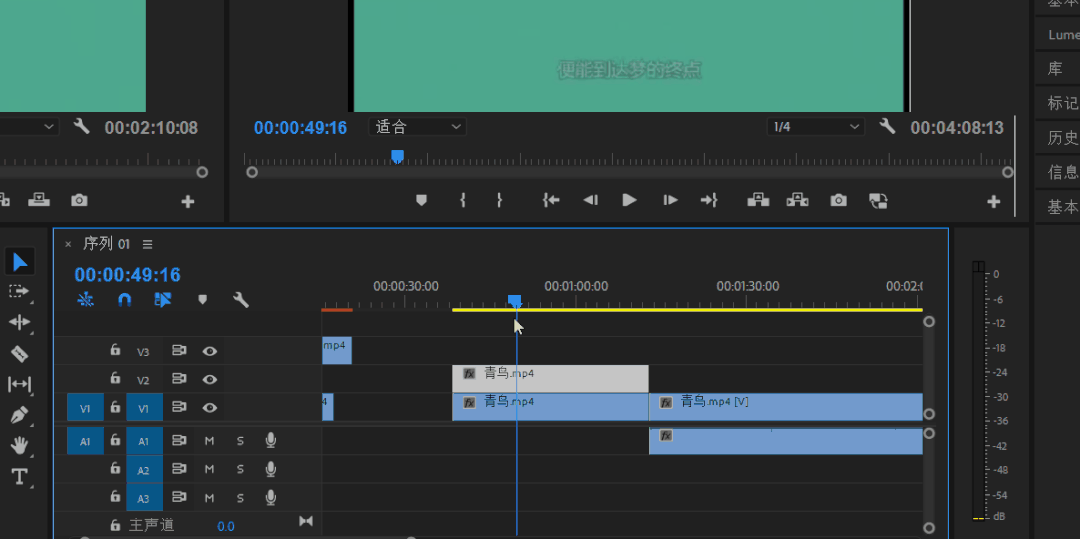
當我們剪輯時發現想將時間軌道上的某一段素材替換成另一段素材時,很多小伙伴的做法是先刪除這段素材,然后再將另一段素材拖入被刪除素材的位置,極為麻煩。
快捷的方式:選擇要替換的素材,直接將素材拖入窗口,這樣就完成了替換。同樣插入、覆蓋等功能也可以快速實現。
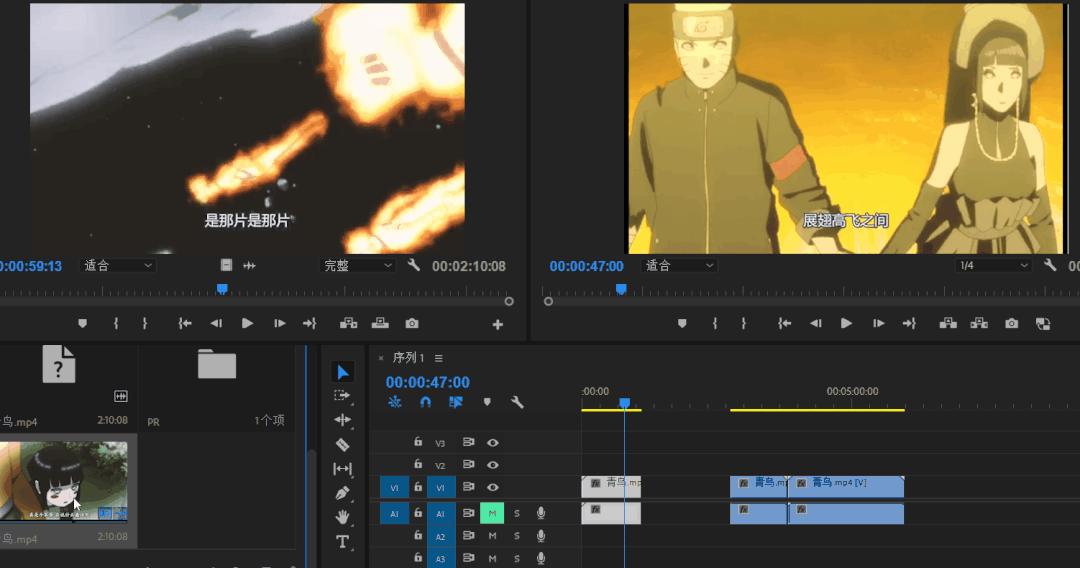
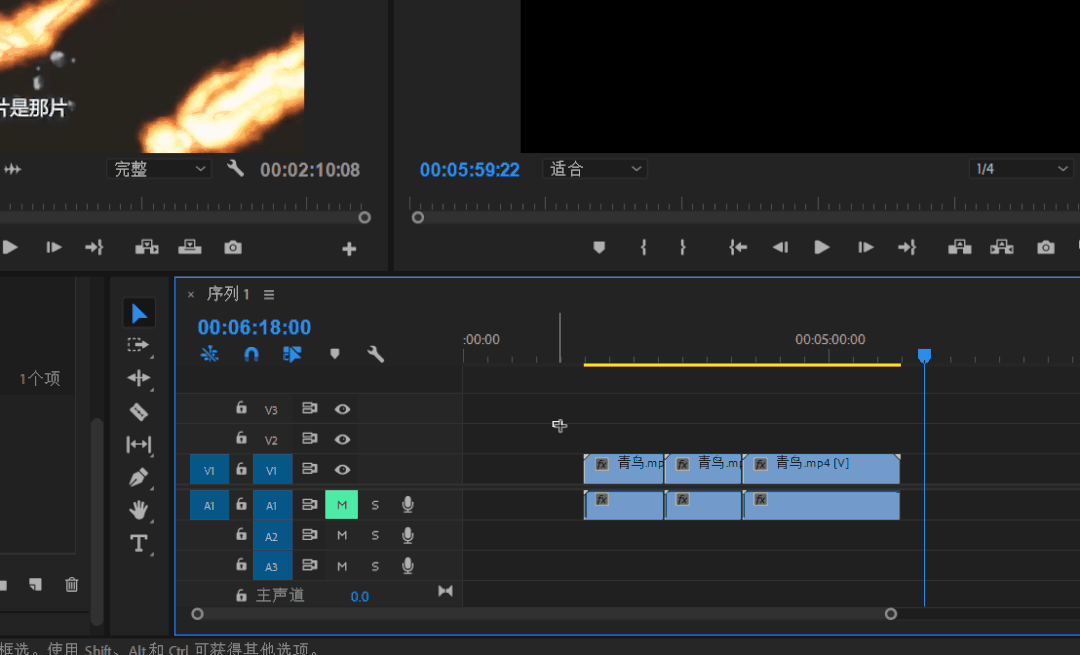
技巧四:自動選中素材
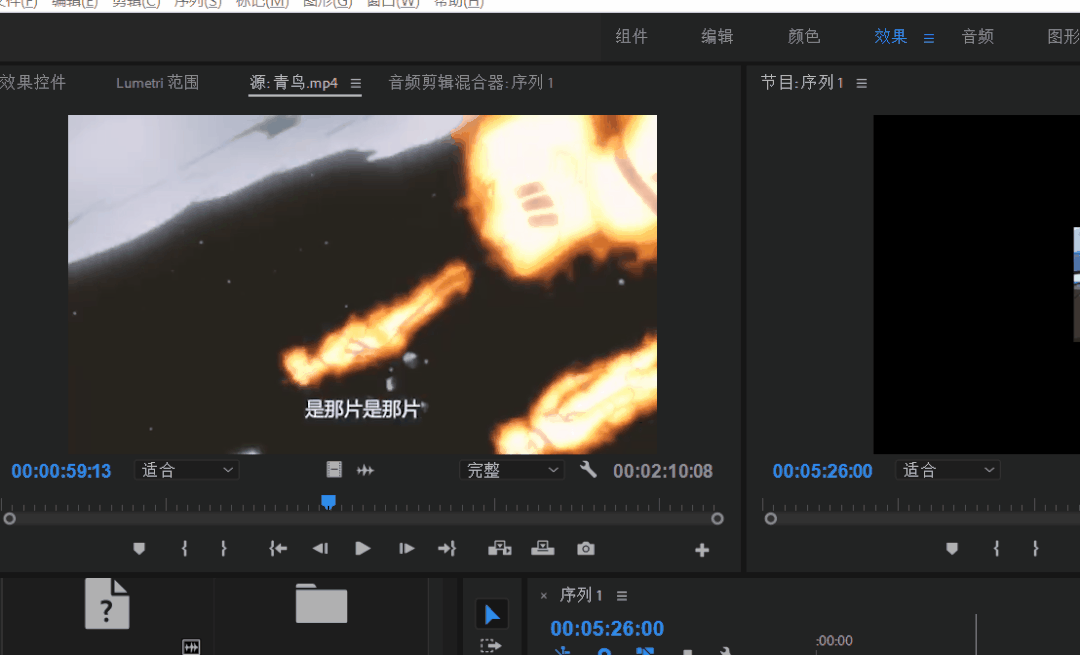
技巧五:平行時間軸
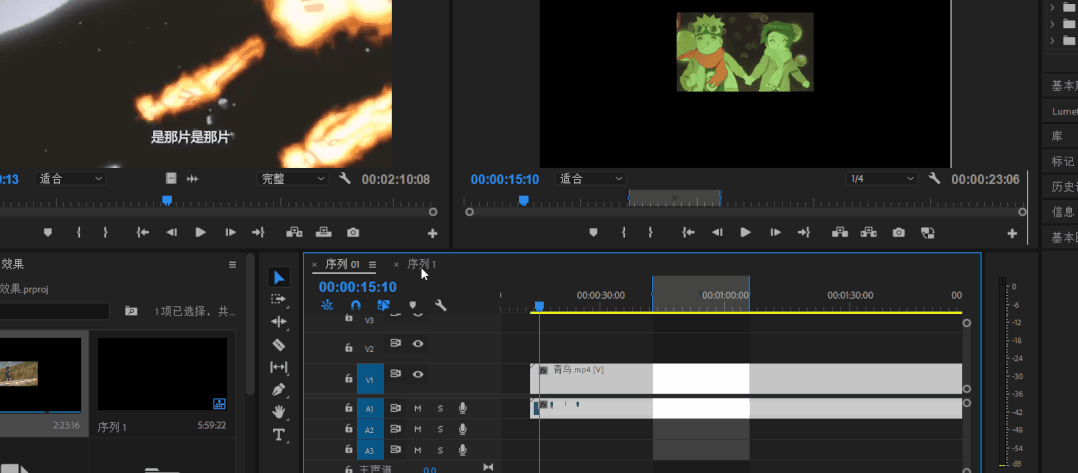
技巧六:素材間互換位置(Alt ctrl 拖動)
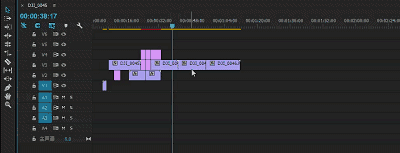
技巧七:快速預覽(L)

技巧八:標記素材(標識幀)
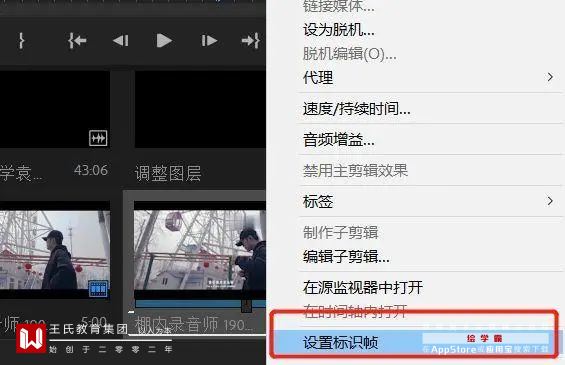
技巧九:在軌道上復制素材(Alt 拖動)
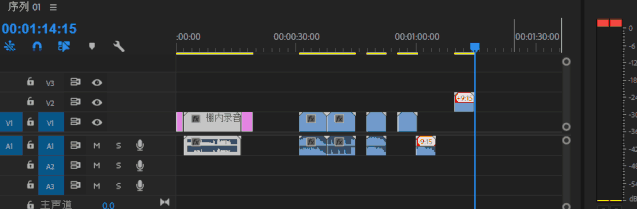
技巧十:一次性剪切全部軌道(shift c)
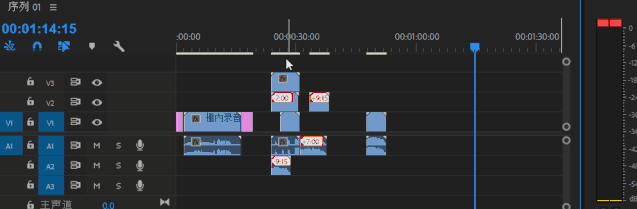
技巧十一:從素材庫中插入素材(英文“,”鍵)
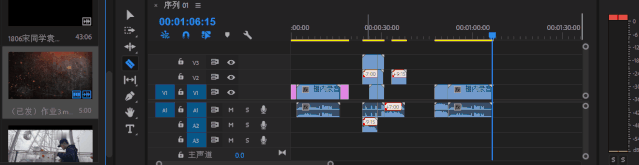
技巧十二:快速全選右側素材(A鍵)
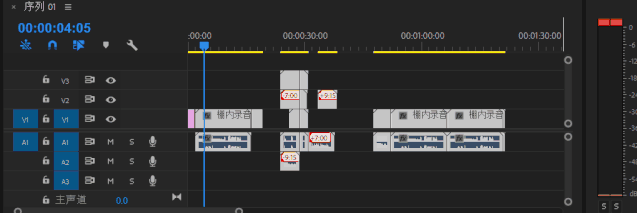
技巧十三:批量調色
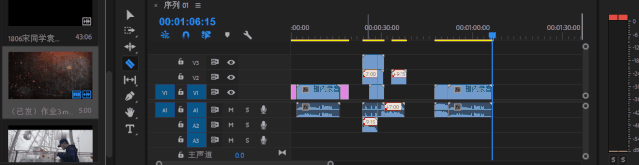
技巧十四:匹配幀

技巧十五,時間軸放大
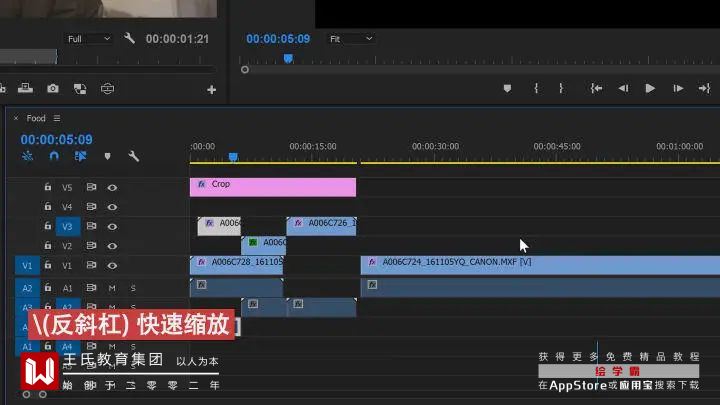
技巧十六:移動剪輯
通常我們都需要鼠標移動剪輯,但是當你按下D選中對應素材以后其實你是可以按住Alt和上下左右鍵移動素材位置的。
需要注意的是需要激活相應的軌道才能夠進行移動,如果你想用更快的速度移動素材,那你可以按住Alt Shift 方向鍵來快速拖動素材。
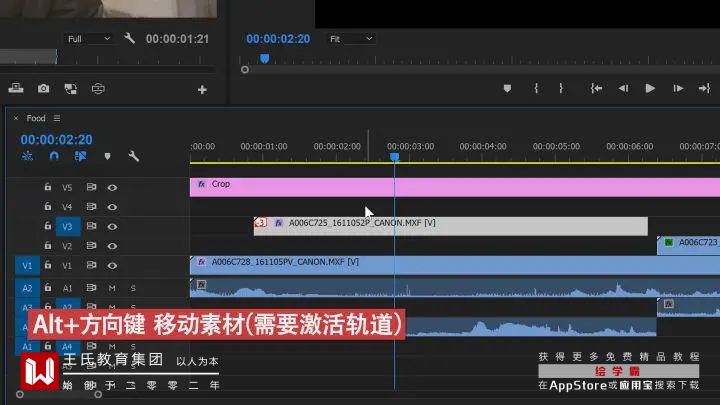
技巧十七:抽取與刪除
當你想刪除或者抽取一段素材的中間部分時,你可以通過i和o鍵設定工作區,隨后使用分號鍵來刪除工作區內的片段。
如果你想抽取這個片段,只需要按下引號鍵就可以輕松實現。
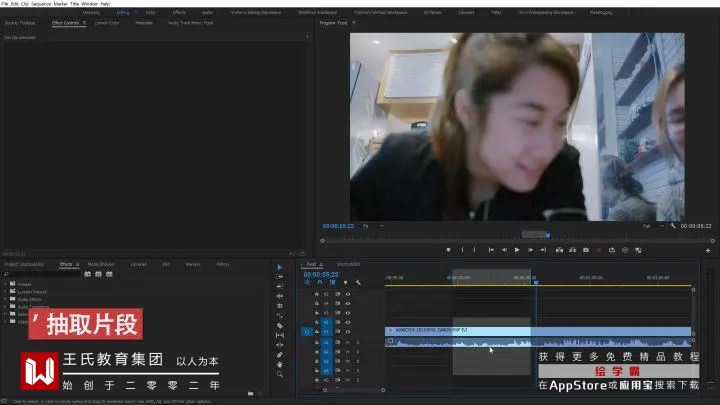
技巧十八:軌道擴展
如果說視頻軌道太窄,通常你會需要使用鼠標滾輪放大相應的軌道,但是這樣會花費不少時間,所以你可以選擇使用Ctrl 加減號來縮放單個軌道的寬度,如果你想一次性擴展或者縮小所有軌道,那你可以使用Shift 加減號。

技巧十九:迅速切換窗口
當你選中一個窗口的時候,你就沒法操控另一個窗口,傳統的切換方法是使用鼠標點擊,但是很少有人知道通過按住Shift 123你可以自由切換你所需要前往的窗口,這個可以大大提升你的工作效率。
例如你可以迅速切換到素材監視器,設定出入點后將素材插入到時間線上來進行進一步的處理,這是我最經常使用的快捷鍵。

技巧二十:快速選擇輸出范圍
剪輯完成后,需要選擇整體的輸出范圍,這個時候,常規的做法是用鼠標拖動入點和出點,以確定范圍,但經常容易漏幀。
快捷的方法是英文輸入法下,點擊鍵盤的“/” 反斜杠,和問號是同一個鍵。
使用方法:先用鼠標框選需要輸出的片段或者段落,然后點擊“/”。即可自動設置入點和出點。而且會顯示片段長度。
如果想要知道某個片段的長度,也可以用這個方法。使用方法是:隨便點擊一個片段,然后“/” ,即可查看片段長度。這個快捷鍵算是必備。
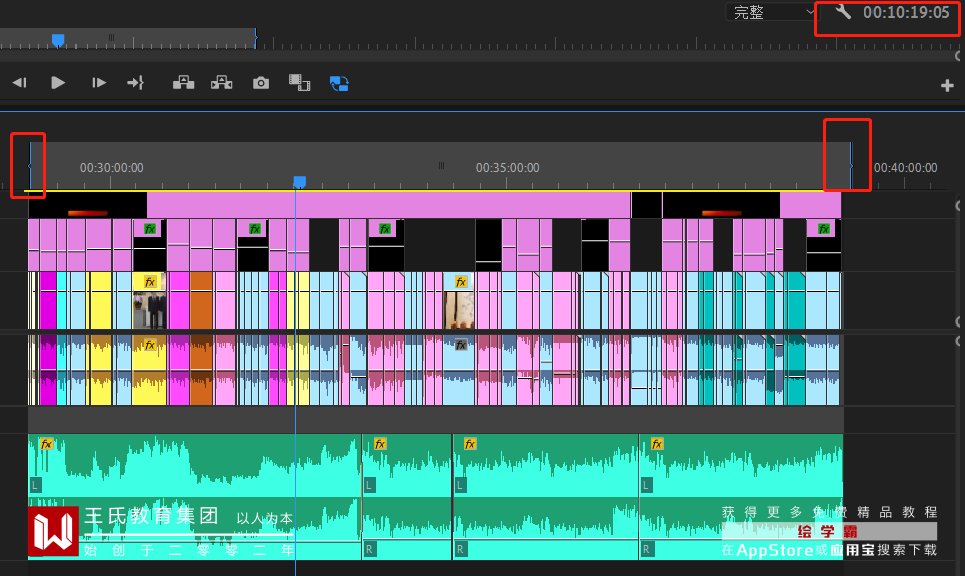
那今天的小技巧就分享完畢啦,希望上面的二十個技巧能讓你的剪輯效率得到提升,缽缽雞~
王氏教育作品欣賞-2D








繪學霸的影視后期包裝就業班,內容不僅涵蓋了崗位中所需要的全部軟件技能,還有相關的專業知識與技巧,再搭配豐富的項目實訓內容,讓你掌握技能既迅速又牢固。即使你是零基礎,也不用擔心,繪學霸會為你提供基礎課程;還有周到的就業保障服務等你了解哦~
那本期關于20個提升PR剪輯效率的實用技巧!的分享就到這里結束了,也歡迎喜歡影視后期的小伙伴,關注我們的官網繪學霸,經常分享各類教程、資源、經驗,助你開啟影視后期提升之門。
全部評論


暫無留言,趕緊搶占沙發
熱門資訊

Pr插件應用后出現合成窗口紅叉是怎么回事?...

PR怎么修改字幕文字和時間長度?

學員專訪丨王氏教育集團畢業牛人:江蘇衛視跨年AR特效竟被他們成功雙雙拿下!...
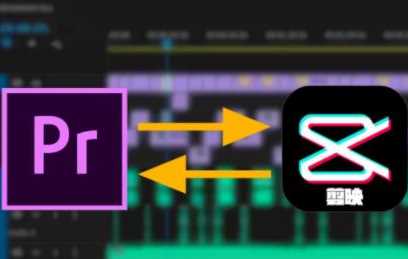
PR和剪映夢幻聯動!原來還可以這么加字幕?...

AE和NUKE軟件的優缺點分別是什么?

視頻剪輯專業有什么證書嗎?

C4D四大主流渲染器選哪個?

pr和剪映哪個好用?

PR中Looks預設存放目錄及導入方法有哪些?...








